win10桌面的图标不见了怎么办 win10系统桌面图标不见了如何恢复
更新时间:2023-10-06 16:45:42作者:jiang
win10桌面的图标不见了怎么办,在日常使用电脑的过程中,有时我们会遇到Win10系统桌面图标不见的情况,这给我们的操作和使用带来了一定的困扰,当我们发现桌面上的图标不见了,我们不必惊慌失措,因为这个问题是可以解决的。接下来我们将会介绍一些简单而有效的方法来恢复Win10系统桌面图标,让我们的电脑使用体验更加顺畅。
具体步骤:
1.第一步在win10系统上,鼠标右键桌面。选择“个性化”,如下图所示:
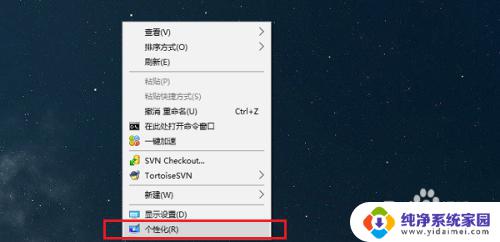
2.第二步进去系统个性化设置之后,点击主题。选择右侧的“桌面图标设置”,如下图所示:
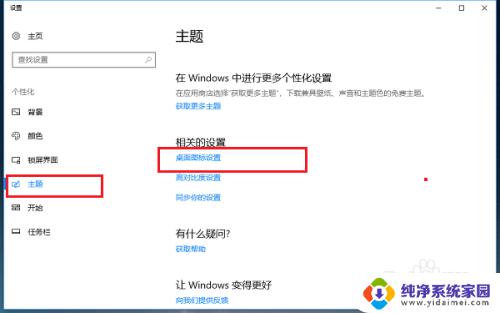
3.第三步进去桌面图标设置界面之后,将要显示到桌面的系统图标勾选上。点击确定,如下图所示:
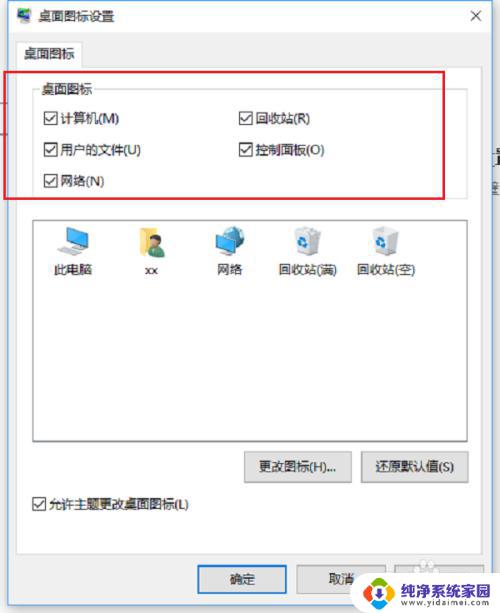
以上就是win10桌面的图标不见了怎么办的全部内容,如果你也遇到了这种问题,可以尝试根据小编提供的方法解决,希望这篇文章对你有所帮助。
win10桌面的图标不见了怎么办 win10系统桌面图标不见了如何恢复相关教程
- 桌面设置不见了怎么恢复 win10系统如何恢复常规桌面图标
- w10系统桌面不见了 win10系统桌面图标不见了怎么找回
- 电脑windows10桌面图标一个都不见了 电脑桌面图标不见了怎么办
- win10桌面图标全没了 Win10桌面图标不见了怎么办
- win10桌面上计算机不见了 win10系统桌面此电脑(计算机)图标不见了怎么恢复
- 桌面上浏览器图标不见了怎么办 win10 edge浏览器图标不见了怎么恢复
- 任务栏中的图标不见了 Win10任务栏图标不见了怎么恢复
- 桌面不见了我的电脑图标 win10桌面我的电脑图标不见了怎么找回
- 桌面计算器图标不见了怎么办 Win10系统桌面上没有我的电脑图标怎么办
- 电脑win10右下角的图标都不见了怎么办 Win10桌面右下角的图标不见了怎么处理
- 怎么查询电脑的dns地址 Win10如何查看本机的DNS地址
- 电脑怎么更改文件存储位置 win10默认文件存储位置如何更改
- win10恢复保留个人文件是什么文件 Win10重置此电脑会删除其他盘的数据吗
- win10怎么设置两个用户 Win10 如何添加多个本地账户
- 显示器尺寸在哪里看 win10显示器尺寸查看方法
- 打开卸载的软件 如何打开win10程序和功能窗口